
时间:2021-05-20 19:47:52 来源:www.win10xitong.com 作者:win10
win10不断的更新过程中,已经解决了很多问题,但是仍然会有很多奇怪的问题,像今天就有网友遇到了win10不能关机只能强制关机的情况,win10不能关机只能强制关机问题对于很多新手来说就不太容易自己解决,大部分时候都会去求助别人,要是你同样也被win10不能关机只能强制关机的问题所困扰,小编今天测试了后梳理出了解决的方法步骤:1.打开【开始】菜单,展开【Windows 系统】,点击其中的【控制面板】。2.在弹出的控制面板窗口中,将查看方式设置为【小图标】或【大图标】,所示就行了。怎么样,是不是感觉很容易?如果你还不是很明白,那接下来就由小编再次说说win10不能关机只能强制关机的具体解决办法。
推荐系统下载:笔记本Win10纯净版
具体方法:
1.打开[开始]菜单,展开[Windows系统],然后单击[控制面板]。
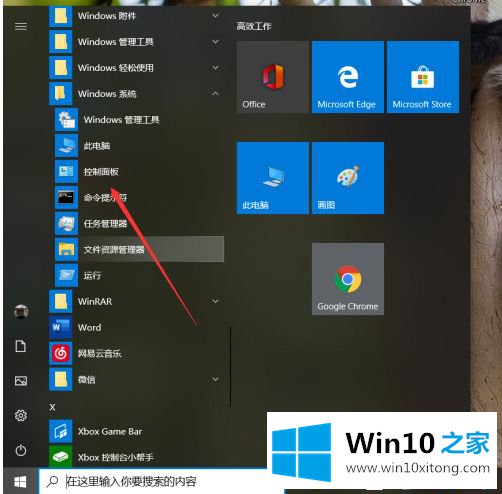
2.在弹出的控制面板窗口中,将查看模式设置为[小图标]或[大图标],如下图所示。
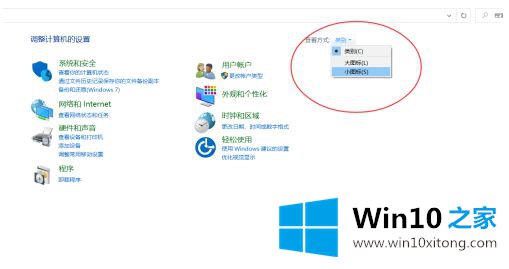
3.在窗口中找到并单击[电源选项]。
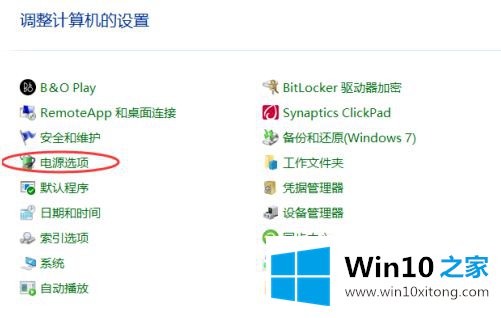
4.选择电源选项窗口左侧的[选择电源按钮功能]。
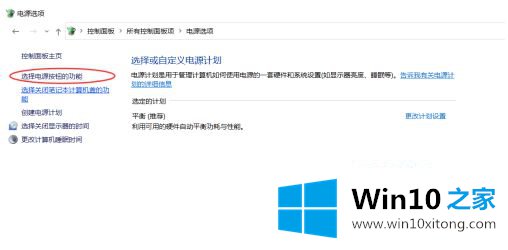
5.单击“更改当前不可用设置”,如下图所示。
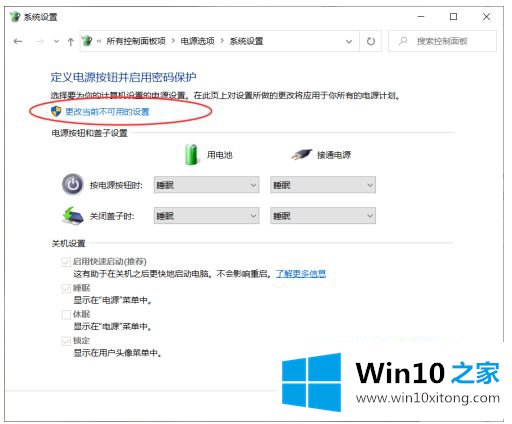
6.在关机设置中取消启用快速启动前的勾选,点击保存修改。
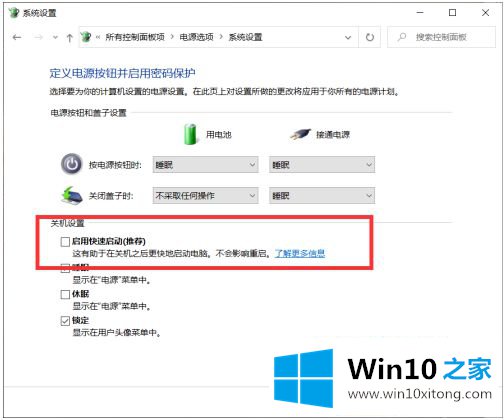
7.使用组合键[WIN R]打开[Run],运行时输入[gpedit.msc]。
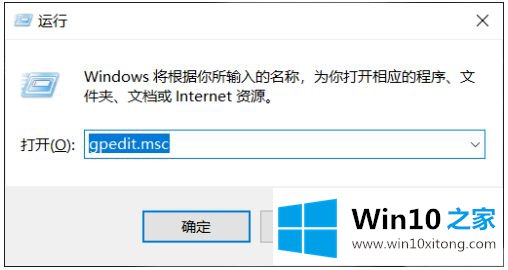
8.打开“本地组策略编辑器”窗口,依次展开“计算机配置-管理模板-系统”,在系统文件夹中打开“关机”,双击右侧的“需要快速启动”。
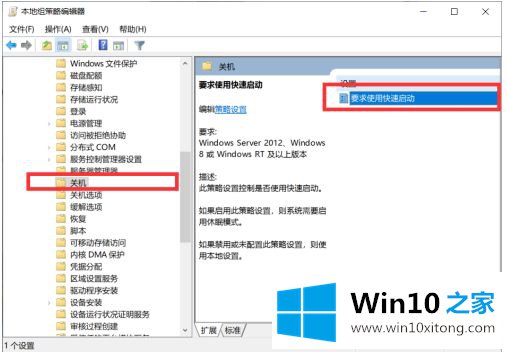
9.在弹出窗口中,选中禁用,然后单击确定。
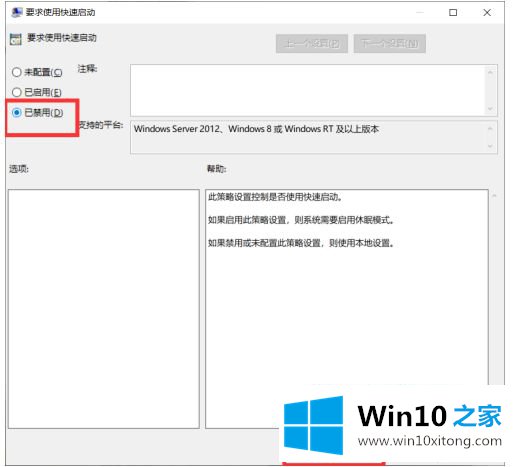
以上是win10不能关机只能强行关机的解决方案。如果有这样的现象,朋友不妨按照边肖的方法解决,希望对大家有所帮助。
上面的内容就是和大家说的win10不能关机只能强制关机的具体解决办法,我们非常感谢大家对我们网站的支持,谢谢。